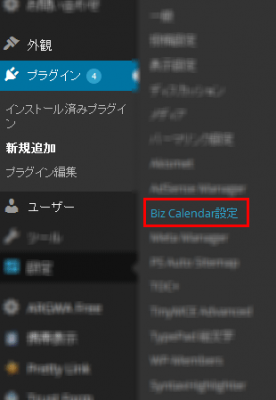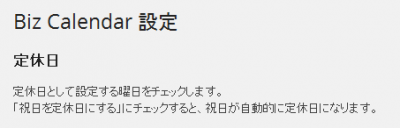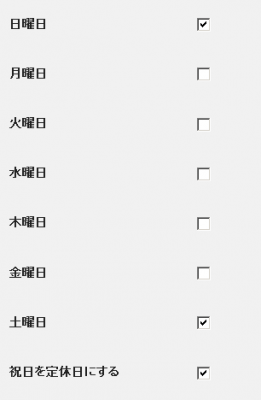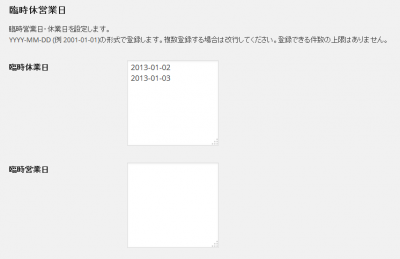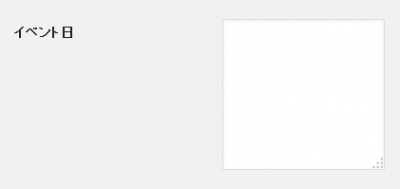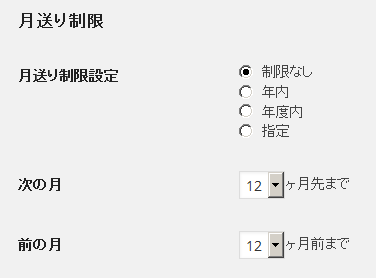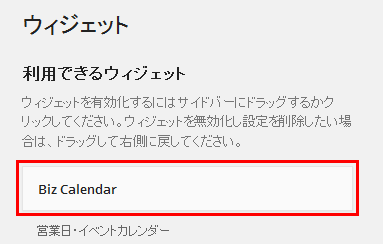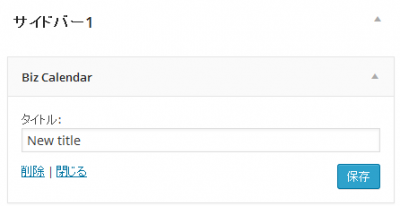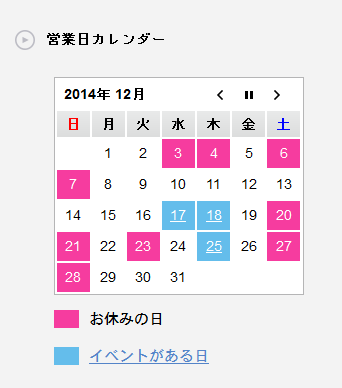店舗経営しているなら見ている人の為に一目でわかる営業日カレンダーって欲しいですよね。
はじめに
パソコンに不慣れな人でも、非常に簡単に使用する事が出来るプラグイン「Biz Calendar」のご紹介です。非常にシンプルな作りなので誰でも簡単に導入する事が出来ます。
注意事項
ウィジェット登録のみとなります
インストールしよう
まぁほんとこれはいつもと同様の方法です
プラグイン > 新規追加 > Biz Calendar
で検索して今すぐインストールをクリックしましょう。
そして、プラグインの有効化をクリックして下さい。
Biz Calendarを設定をしよう
Biz Calendarの設定をする場合はサイドナビ内の設定の中にあるBiz Calendar設定をクリックして下さい。
Biz Calendarのインストールが済んだらまずは設定をしていきます。普通の企業であればデフォルトの設定のままで良いかもしれません。
Biz Calendarは設定内
定休日の説明

ここでは定休日の文章を変更する事ができます。例えば休業日やお休みなどの言葉にする事が出来ます。
定休日を決めよう
日曜日から土曜日までのチェックボックスがありますが、毎週お休みが決まっている場合はその曜日にチェックを入れます。祝日を定休日にするにチェックを入れると自動的に祝日をお休みにする事が出来ます。
臨時休営業日を決める
もしも定休日以外に臨時的にお休みがある場合や、逆に定休日に臨時的に営業する日がある場合はこちらに日付を入力します。入力する場合は年-月-日と入力します。 2014-12-06
イベントがある場合
イベントに関しては複数の日程を設定する事が出来ますが、1つのイベントしか入力出来ませんのでご注意ください。
イベントがある場合、カレンダー上に表示させる事が出来ます。
イベントの説明
ここにはイベントの説明を入力します。「お客様感謝デ」「全品20%割引きセール」などイベント名を入力して下さい。
イベントのURL
イベントについて詳しく書いている記事やページなどがあれば、そのURLを入力する事でリンクさせる事が出来ます。
イベント日
臨時休営業日を決めると同じでイベントがある日を入力します。入力する場合も同じく年-月-日と入力します。 2014-12-06など
多数入力する場合は改行して入力します。
月送り制限
月送り制限とは、営業日カレンダーを見る事が出来る範囲を月単位で決める事が出来ます。
デフォルトでは制限なしになっていますが、個人的には指定を選択して、12か月ごとにする方が良いかもしれません。
以上でBiz Calendarの設定は完了です。次は設置をしてみましょう。
Biz Calendarを設置してみよう
Biz Calendarは基本的にウィジェットから設置する事が出来ます。
外観 > ウィジェット 内にあるBiz Calendarをお好きな位置に設置します。
表示タイトルについて
Biz Calendarを表示させる場合、タイトルを決める事が出来ます。デフォルトでは「New title」となっているのでお好きな名前を入力して下さい。
使ってみた
お休み
土日祝日をお休みに設定しました。
臨時休営業日
臨時休業日 2014-12-03と2014-12-04の2日をお休みに設定してみました
臨時営業日 2014-12-13と2014-12-14の土日を臨時営業日に設定してみました。
イベント日
イベント開催日 2014-12-17と2014-12-18と2014-12-25の3日間にイベント日を設けてみました。
イベントURL とりあえずこの副業ブログのドメインhttps://www.moco358.com/に設定してみました。
確認してみよう
この稼げる副業ブログに表示させるとこのような感じになります。いかがでしょうか?
こんな感じになりました。
表の中のイベントの日付と「イベントがある日」と書かれている部分をクリックすると先ほど設定したURL(https://www.moco358.com/)に飛ぶようになっています。
うん、めちゃくちゃ簡単に使えて非常に便利なプラグインですね!
以上でワードプレスのシンプルな営業日カレンダーBiz Calendarの説明を終了致します。
さいごに
急なお休みなどを告知出来る
営業日カレンダーがあれば、急に決まったお休みも、掲載出来るのでそういった意味では非常に便利ですね。ほとんどの方が新着情報にのみ掲載していますが、やはり文字だけの情報よりも表として見ただけでわかるようなレベルの方が良いですね。
ワードプレスのプラグインであれば、他にもカレンダー機能は沢山ありましたが、必要のない機能がたくさんついていたので、パソコンに不慣れな人であれば使いにくいと感じてしまうかもしれません。
なので私はBiz Calendarを使う事にしました。